미드 레인지에서 하이 엔드 PC는 일반적으로전용 GPU. 전용 GPU는 시스템에서 온보드 그래픽 카드가 처리 할 수없는 리소스를 많이 사용하는 앱 (예 : 게임)을 실행하는 데 사용됩니다. GPU는 일반적으로 NVIDIA 또는 AMD 칩이며 모두 전용 제어판이 함께 제공됩니다. 제어판을 통해 사용자는 앱이 GPU를 사용하도록 할 수 있습니다. 앱이 GPU를 필요로하거나 GPU를 사용해야하는 경우 PC가 더 많은 전력을 소비하고 있음을 의미합니다. 일반적으로 시스템은 전용 GPU를 사용해야하는 앱을 자체적으로 결정하지만 물론 강제 할 수 있습니다. Windows 10에는 앱당 그래픽 성능을 설정할 수있는 새로운 패널이 추가되었습니다.
이 새로운 기능은 현재 Windows 10 내부자 빌드 17093. 온보드 중에서 선택할 수 없습니다그래픽과 GPU. 대신 앱의 성능 기본값을 설정할 수 있습니다. 앱은 항상 절전 모드 또는 고성능 모드에서 실행되도록 설정할 수 있습니다. 일부 앱은 전용 GPU를 사용하지 못할 수 있으며이 경우 수행 할 수있는 작업이 없습니다. 앱이 GPU 제어판에서 전용 GPU를 사용하도록 강제 할 수 있지만 작동하지 않을 수 있습니다. Microsoft에 따르면이 새로운 설정 패널은 GPU 제어판의이 기능을 대신합니다. 그래픽 카드를 사용하거나 그래픽 카드의 제어판을 사용하도록 선택할 수 있습니다.
앱당 그래픽 성능
설정 앱을 열고 시스템 설정 그룹으로 이동하십시오. 디스플레이 탭으로 이동하여 고급 그래픽 설정 옵션으로 스크롤하십시오. 클릭하세요.

그런 다음 UWP 또는 데스크톱 앱 유형을 선택하고그래픽 성능을 관리하려고합니다. 선택한 앱 유형에 따라 목록이 채워지는 것처럼 보입니다. 앱을 선택하고 추가 버튼을 클릭하십시오. 앱이 목록에 나타나면 클릭하고 옵션 버튼을 클릭하십시오.
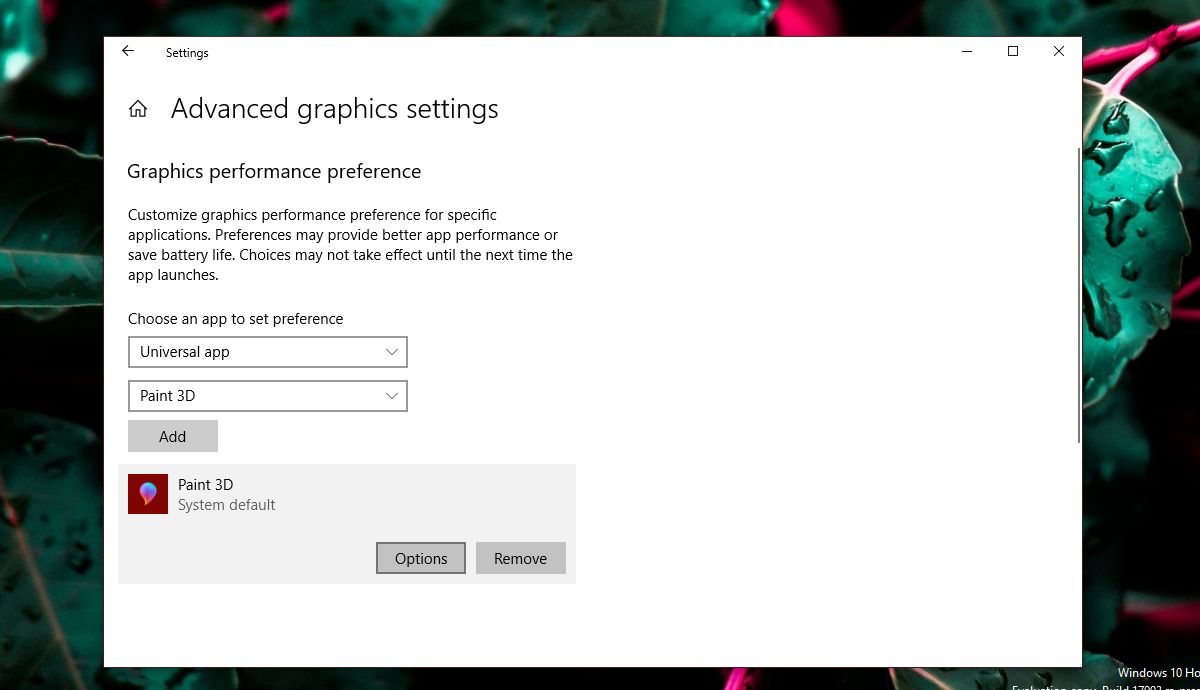
옵션 버튼은 세 가지 그래픽을 보여줍니다앱에 설정할 수있는 성능 환경 설정 시스템 기본 옵션을 사용하면 OS가 가장 적합한 것을 결정할 수 있습니다. 절전 옵션은 일반적으로 온보드 GPU가 사용되는 반면 고성능 GPU는 앱이 전용 GPU를 사용하도록해야합니다. 물론 아래 설명과 같이 예외가 있습니다.
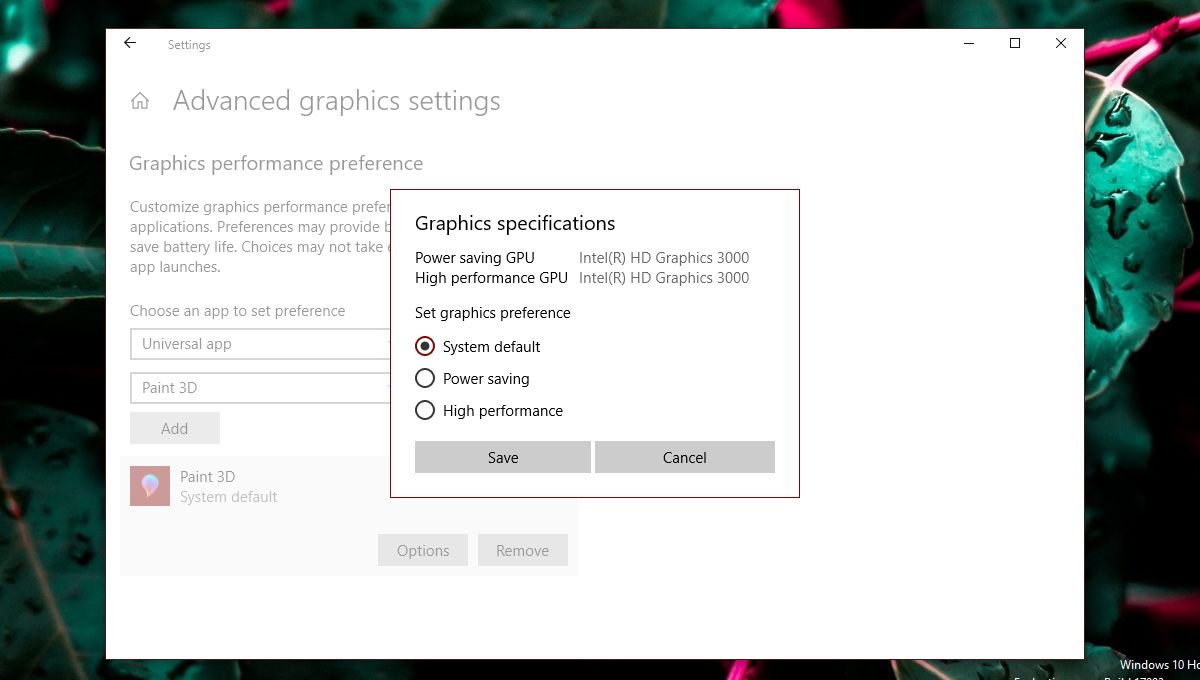
예외
사용자가 어떤 GPU를 제어하고 싶은지앱을 사용하면 항상 길을 가질 수는 없습니다. 위의 스크린 샷에서 Paint 3D 앱은 테스트 시스템에 AMD GPU가 있지만 온보드 그래픽 만 사용할 수 있습니다. 이와 같은 앱은 전용 GPU를 사용할 수 없으며이를 강제 할 수있는 간단한 방법이 없습니다. Paint 3D와 같은 앱이 전용 GPU를 사용하도록 강요하더라도 반드시 더 잘 작동하지는 않습니다.
마찬가지로 일부 앱 (대개 게임)은 온보드 그래픽 카드를 사용할 수 없습니다. 항상 전용 GPU를 사용하며 그래픽 사양의 옵션이이를 반영합니다.
이 설정이 쓸모없는 경우 질문을 구걸그렇지 않아요 앱이 온보드 그래픽을 사용하고 있어도 독점 할 수 있습니다. 마찬가지로 전용 GPU를 사용해야하는 앱은 여전히 저전력 모드에서 사용할 수 있습니다. 이 옵션을 사용하는 것이 고통스럽지 않습니다. 앱의 그래픽 성능 기본 설정을 변경하면 성능이 저하되거나 앱이 느려지거나 앱이 다운되거나 앱이 충돌하는 경우 기본 설정으로 되돌 리거나 기본 설정에서 모두 제거하십시오.
여기에 약간의 시행 착오가있을 것입니다.현재 사용할 수있는 GPU 모델이 상당히 많기 때문에 시스템 사양이 많이 다르고 앱에는 자체 설정과 기능이 있습니다. Microsoft는 사용자에게 더 나은 전용 GPU 지원을 제공하려고 노력하고 있으며이 새로운 기능이 완벽하지는 않지만 유용합니다. 다음 업데이트에서 사용자가 기대하는 기능 중 하나입니다.













코멘트